Kanban¶
L'application Kanban de CryptPad est basée sur JKanban.
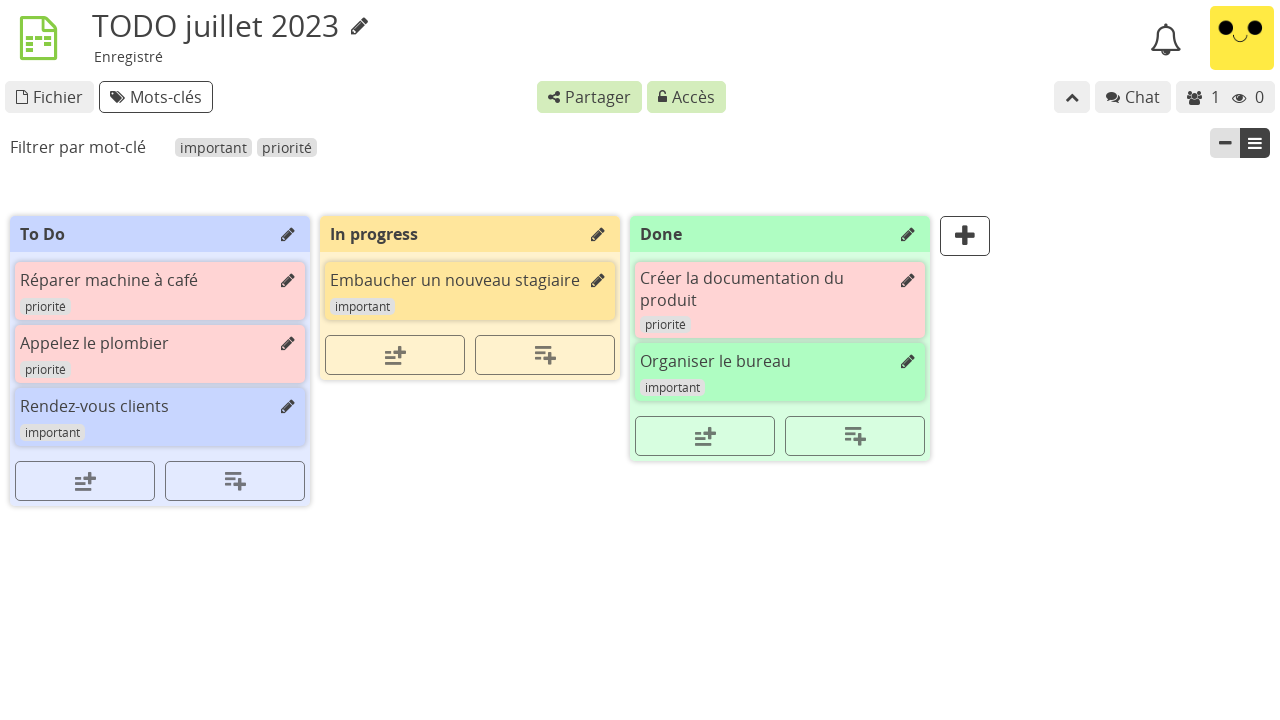
Organisation¶
Réorganiser les cartes/colonnes :
Clicpuis faire glisser la carte/colonne vers sa nouvelle position.
Effacer une carte/colonne :
La zone corbeille apparaît quand un élément est en cours de déplacement.
Clicpuis faire glisser la carte/colonne vers la zone corbeille en bas de l'écran.
ou
Clicsur pour ouvrir l'éditeur de carte/colonne >Clicsur Supprimer puis confirmation.
Colonnes¶
Créer une nouvelle colonne :
Bouton à droite de la dernière colonne.
Changer le titre d'une colonne :
Clicsur le titre de la colonne.Entrer le nouveau titre.
Entrée
Le nom et la couleur d'une colonne peut être modifiés dans l'éditeur de colonne :
Bouton à côté du titre de la colonne.
Modifier le titre et/ou choisir une couleur.
Fermer, Échap ou Entrée
Cartes¶
Créer une nouvelle carte avec les boutons en bas de chaque colonne :
pour ajouter une carte en bas de la colonne.
pour ajouter une carte en haut de la colonne.
Changer le titre d'une carte :
Clicsur le titre de la carte.Entrer le nouveau titre.
Entrée
Le titre d'une carte peut également être modifié dans l'éditeur de carte. (voir ci-dessous).
Éditeur de carte¶
Ouvrir l'éditeur de carte :
Bouton à côté du titre de la carte.
L'éditeur permet de :
Modifier le titre de la carte.
Modifier le texte de la carte en syntaxe Markdown : italique, gras, liens, listes, listes de tâches, etc. sont supportés.
Insérer des images avec le menu dans la barre d'outils (la syntaxe Markdown pour les images distantes est bloquée, voir Déconnexion à distance).
Assigner ou modifier une couleur à la carte.
Ajouter ou modifier des mots-clés à la carte.
Supprimer la carte.
Affichage¶
Les boutons et en haut à droite permettent de voir :
seulement les titres de cartes.
tout le contenu des cartes.
Les mots-clés au-dessus du Kanban permettent de filtrer celui-ci :
Clicsur un ou plusieurs mots-clés.Seulement les cartes avec ces mots-clés sont affichées.
Les nouvelles cartes reçoivent automatiquement ces mots-clés.
Clicsur un mot-clé sélectionné pour le désélectionner ou Enlever le filtre (à gauche de la liste) pour désélectionner tous les mots-clés.
Importer/Exporter¶
.json exportés par l'application..json.